安装Windows 7 和 CentOS 7 双系统
步骤 1:Windows 7 设置
就像我们对徐本图所做的那样,如果你预装了Windows,你不需要在这里做任何事情。如果您不这样做,请按照我之前介绍的好提示安装操作系统。这将使您成为一个满意的用户,并且您的磁盘管理将变得更加简单。
在我们的示例中,Windows 是预安装的,可以这么说,即使它是由您的重要作者在几年前安装的,并且预先创建了一个智能磁盘布局。从早期准备中获益。最后但并非最不重要的一点是,备份您的个人数据,以避免可能出现的任何不必要的并发症!

步骤 2:启动到 CentOS 直播会话
像几乎所有其他Linux发行版一样,CentOS提供实时CD版本,因此您可以在决定是否要提交更改之前启动并进行测试。我选择了 KDE 版本,它比 Gnome 框架更漂亮、更明智。

在这台T400机器上,5GHz无线网络由于某种原因无法正常工作。不过,CentOS 在连接 2.4GHz 接入点时并无问题。一切正常,网络吞吐量也很好,直到预期的糟糕。

| [ ] ------------[ 切入此处 ]------------ [ ] 警告:在驱动程序/网络/无线/iwlwifi/pcie/trans.c:862 iwl_trans_pcie_grab_nic_access+0xd3/0xe0 [iwlwifi]() [ ] 等待硬件访问超时(CSR_GP_CNTRL 0x080003d8) [ ] 模块链接在:ip6t_rpfilter ip6t_REJECT ipt_REJECT xt_conntrack ebtable_nat ebtable_broute桥 stp llc ebtable_filter ip6table_nat nf_conntrack_ipv6 nf_defrag_ipv6 nf_nat_ipv6 ip6table_mangle ip6table_security ip6table_raw ip6table_filter ip6_tables iptable_nat nf_conntrack_ipv4 nf_defrag_ipv4 nf_nat_ipv4 nf_nat nf_conntrack iptable_mangle iptable_security iptable_raw iptable_filter ip_tables rfcomm bnep sg arc4 iwldvm mac80211 coretemp kvm_intel iTCO_wdt iTCO_vendor_support kvm snd_hda_codec_conexant snd_hda_codec_generic snd_hda_intel iwlwifi snd_hda_codec cfg80211 snd_hwdep snd_seq btusb i2c_i801 pcspkr serio_raw 紫外线蓝牙snd_seq_device videobuf2_vmalloc yenta_socket videobuf2_memops snd_pcm videobuf2_core videodev lpc_ich mfd_core snd_page_alloc thinkpad_acpi [ ] snd_timer mei_me shpchp mei snd rfkill 声核 acpi_cpufreq mperf nfsd auth_rpcgss nfs_acl 锁定 uinput ext4 mbcache jbd2 dm_snapshot dm_bufio vfat fat squashfs sd_mod crct10dif_generic sr_mod crc_t10dif cdrom crct10dif_common usb_storage i915 e1000e firewire_ohci ahci libahci i2c_algo_bit libatadrm_kms_helper firewire_core drm crc_itu_t ptp pps_core i2c_core wmi 视频 sunrpc dm_mirror dm_region_hash dm_log dm_mod 环路 [ ] CPU: 0 PID: 390 通信: kworker/u8:3 未受 污染 3.10.0-123.el7.x86_64 #1 [ ] 硬件名称: 联想 6475RE4/6475RE4, BIOS 7UET92WW (3.22 ) 03/11/2011 [ ] 工作队列: iwlwifi iwl_bg_restart [iwldvm] [ ] ffff88007f141c60 000000006ebffff7 ffff88007f141c18 ffffff815e19ba [ ] ffff88007f141c50 ffffffff8105dee1 ffff8800ace20000 ffff8800ace23258 [ ] ffff88007f141cf8 000000000000000000 0000000000001d00 ffff88007f141cb8 [ ] 调用跟踪: [ ] [<>] dump_stack+0x19/0x1b [ ] [<>] warn_slowpath_common+0x61/0x80 [ ] [<>] warn_slowpath_fmt+0x5c/0x80 [ ] [<>] iwl_trans_pcie_grab_nic_access+0xd3/0xe0 [iwlwifi] [ ] [<>] iwl_write_prph+0x39/0x80 [iwlwifi] [ ] [<>] iwl_pcie_tx_stop+0x4a/0x140 [iwlwifi] [ ] [<>] iwl_trans_pcie_stop_device+0x90/0x190 [iwlwifi] [ ] [<>] iwl_down+0x202/0x300 [iwldvm] [ ] [<>] iwlagn_prepare_restart+0x4f/0xd0 [iwldvm] [ ] [<>] iwl_bg_restart+0x47/0xb0 [iwldvm] [ ] [<>] process_one_work +0x17b/0x460 [ ] [<>] worker_thread+0x11b/0x400 [ ] [<>] ?rescuer_thread+0x400/0x400 [ ] [<>] kthread+0xcf/0xe0 [ ] [<>] ?kthread_create_on_node+0x140/0x140 [ ] [<>] ret_from_fork+0x7c/0xb0 [ ] [<>] ?kthread_create_on_node+0x140/0x140 [ ] ---[ 末端跟踪 aade12897cb53861 ]--- |
但是,已正确检测并初始化所有其他硬件,并且没有其他相关问题。同样,我知道这听起来有多令人震惊,但它不会以任何方式影响我们的安装。它还应该给你一些安慰斜杠信心,即使出现看似巨大而棘手的问题,你也可以实际工作和解决问题。
步骤 3:磁盘管理
我应该向你们展示整个安装过程,因为自从我对5.X系列的古老评论以来,我还没有用CentOS做过这样的事。然而,这个想法实际上与我在相当快乐的Fedora 18评论中遇到的相同。我们将在这里重做一些,没有9000级的愤怒。
前两个步骤如下:选择您的语言。然后,查看摘要窗口。它将突出显示需要完成的步骤,然后才能进入下一阶段。在这种情况下,棘手的部分称为安装目标。它的实际含义是,您将需要准备磁盘,标记分区并配置引导加载程序。


步骤 4:管理磁盘和分区
在下一个窗口中,您需要消化一堆数据。在顶部,一个颜色不好的标题。然后,一个标有“完成”的按钮,我们将单击最后一个按钮。去图。然后,列出您要安装 CentOS 的本地磁盘列表。大多数人将拥有一个硬盘。如果您不确定,则可以使用标签和尺寸来尝试区分它们。没有简单的方法来区分相同供应商和相同大小的磁盘。如果发生这种情况,您将需要标记它们并在以后检查其内容。
第三部分,名为“其他存储选项”,这是最关键的部分。我们不会选择自动分区,因为它可能具有破坏性。相反,我们将手动配置分区。标记相关单选按钮。此时,加密并不重要。在底部,蓝色超链接将带您进入引导加载程序设置。您现在可以执行此操作,但是如果您更改设备选择并选择某些分区,则您的选择将被重置。
因此,您应该标记正确的磁盘,单击“完成”,手动分区,返回此窗口,查看引导加载程序选择,最后再次点击“完成”按钮。这意味着某种星形逻辑非线性安装流程,这非常令人困惑。注意。

手动分区
下一个窗口也相当混乱。现有分区的列表显示在左侧的列中。安装程序列出了以下内容:CentOS 7,一个尚未配置的新安装,一个未知的Linux和另一个未知的操作系统。这些实际上是上一次双启动实验中的旭文图信任和Windows 7。这个想法是,当你标记分区时,它们会“向上移动”到CentOS条目中,直到你有推荐的单独的根(/),/home和交换。

展开“未知 Linux”和“未知”选项。它慢慢地开始变得有意义。我们有一个100MB的NTFS分区。这是 Windows 7 终极系统保留分区。我们还有一个更大的 55GB NTFS 分区,对应于 C:\驾驶。同样,我们有三个 Linux 分区。
将 /dev/sda5 标记为我们新安装的根目录。Xubuntu 已经实现了这个目的,因此我们将对其进行格式化,将挂载点标记为 root (/) 并更新设置。在按下该按钮之前,请勿移回该列,否则所做的更改将不会保留。


对 /home 分区重复相同的练习。检查左侧的列表。你的新 CentOS 7.0 安装应该在标题下方有三个条目,即 10GB 根目录、2GB 交换和 9GB 主目录。

完成此操作后,单击“完成”。这将带您回到上一个菜单,现在我们将确保引导加载程序已标记为安装,并正确配置为我们拥有的唯一磁盘的MBR。如果您在这里为这些概念而苦恼,请阅读我的 GRUB 和 GRUB2 指南。如果你愿意的话,一定要去。
系统将要求您确认更改,最明显的是 /dev/sda5 分区的格式。此时不会发生任何破坏性事件,但您仍然需要批准弹出提示。在此之后,您将返回到“安装目标”阶段。

引导加载程序设置
我们在这里没事。/dev/sda(只是该列表中的 sda)已正确标记为引导设备。您无需进行任何其他更改和调整。提示,如果你有一个多引导系统,那里有额外的Linux发行版,并且你希望其中一个来控制引导顺序,那么你将从选择中删除CentOS。我们在前段时间在我的四启动测试笔记本电脑上对CentOS 7的第一次测试中看到了这一点。

现在,在确认这一点并再次单击左上角的“完成”后,您将返回到“安装摘要”阶段。可能没有其他步骤需要设置,因此您可以开始安装。谨慎和自信地进行。
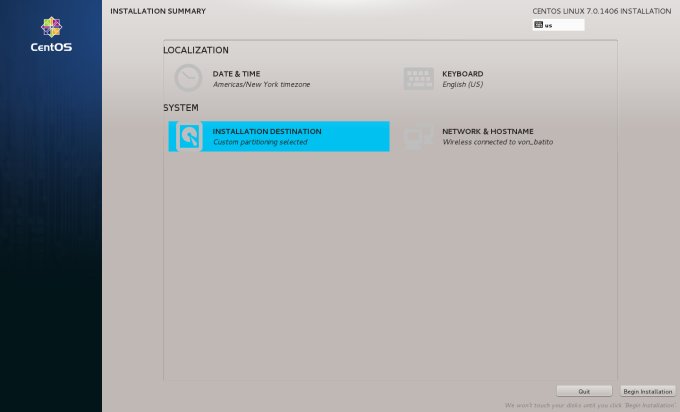
完整安装
在安装发行版时,您可以选择配置 root 密码和您自己的用户。第一次重新启动后,将有另一个简短的安装后配置,您需要接受许可协议并配置 Kdump 机制。



步骤5:重新启动,没有窗户!
这是完全正常的,不要惊慌。但是,当你第一次重新启动 CentOS 7 时,你不会在 GRUB2 菜单中看到 Windows 7。它尚未被添加的原因是 CentOS 没有检测 NTFS 分区所需的驱动程序,因此在操作系统探测步骤中将它们添加到 GRUB2 菜单列表中。我们将手动纠正此问题,这确实是本双启动指南中的重要步骤。
修复GRUB2
有两种方法可以解决此问题。首先,您可以在 /etc/grub.d 下将手动链加载条目添加到40_custom GRUB 脚本中,然后使用以下命令更新 GRUB2 菜单:
| grub2-mkconfig -o /boot/grub2/grub.cfg |
在更新菜单之前,您实际需要添加到40_custom脚本的内容如下:
| menuentry "Windows 7" { set root='(hd0,1)' chainloader +1 } |
请注意磁盘和分区号。请记住,GRUB2 枚举以零开头的磁盘,但枚举以 1 开头的分区。因此,如果您在第一个磁盘的第一个分区上安装了Windows,则将使用(hd0,1)而不是(hd0,0),就像您在GRUB旧版时代所做的那样。
此选项将很好地工作。它非常有用,因为您不需要安装任何第三方软件,换句话说,您不会配置任何第三方存储库。实现所需 GRUB2 结果的第二种方法是安装 NTFS 实用程序,这是一组在官方存储库通道中不可用的三个小程序。
您可以通过尝试在海豚中打开Windows 7分区来检查是否可以访问它们。您可能会收到错误。这意味著 CentOS 无法安装分区,因此无法探测它们並检查其中的内容。
访问“53.6 GiB 硬盘驱动器”时出错,系统响应:请求的操作失败:在 /run/媒体/罗杰/B6F00E61F00E27E7 处挂载 /dev/sda2 时出错:命令行“挂载 -t ”ntfs“ -o ”uhelper=udisks2,nodev,nosuid,uid=1000,gid=1000,dmask=0077,fmask=0177“ ”/dev/sda2“ ”/run/media/roger/B6F00E61F00E27E7“以非零退出状态 32 退出: 未知的文件系统类型“ntfs”
因此,我们需要第三方内容。我们将做同样的事情,我们在 CentOS 7 完美桌面指南中做了同样的事情。配置一堆第三方存储库。你可以使用 Nux 和 EPEL,你可以使用 RPMForge,你可以使用任何流行的第三方资源来制作 CentOS。基本思想是一样的。然后,安装:
| yum search ntfs ... ======= N/S matched: ntfs ======= findntfs.x86_64 : Find NTFS partitions fuse-ntfs-3g.x86_64 : Linux NTFS userspace driver fuse-ntfs-3g-devel.x86_64 : Header files, libraries and development documentation for fuse-ntfs-3g ntfsprogs.x86_64 : NTFS filesystem libraries and utilities |
我们将使用 yum 安装<包名称>来安装这些。然后,我们可以运行必要的 GRUB2 更新。为了它的乐趣,请使用文件管理器检查Windows 7分区。是的,它有效。
| grub2-mkconfig -o /boot/grub2/grub.cfg Generating grub configuration file ... Found linux image: /boot/vmlinuz-3.10.0-123.el7.x86_64 Found initrd image: /boot/initramfs-3.10.0-123.el7.x86_64.img Found linux image: /boot/vmlinuz-3.10.0-123.8.1.el7.x86_64 Found initrd image: /boot/initramfs-3.10.0-123.8.1.el7.x86_64.img Found Windows 7 (loader) on /dev/sda1 done |

此时,您可以为 CentOS 安装配置其他内容。但它真的取决于您的需求,品味和偏好。您可能希望配置图形驱动程序和其他整洁的东西。但是我们将重新启动到Windows 7。

步骤 6:启动到Windows
现在,一切正常。GRUB菜单项就在那里,我们可以启动到微软操作系统。让我们简要检查一下磁盘管理实用程序,看看那里有什么。是的,三个未知类型的分区,一切都很好。所以,是的,我们完成了。我们有一个功能齐全的双启动系统,适用于 Windows 7 和 CentOS 7。
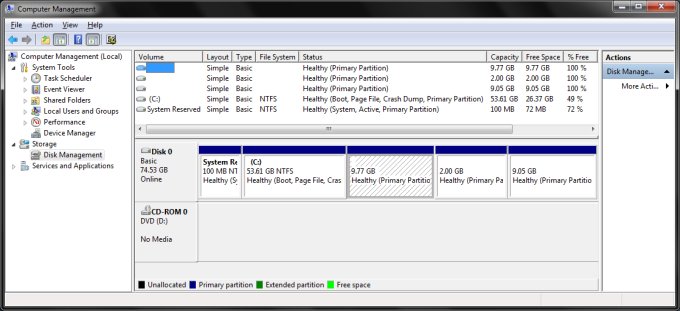




【推荐】国内首个AI IDE,深度理解中文开发场景,立即下载体验Trae
【推荐】编程新体验,更懂你的AI,立即体验豆包MarsCode编程助手
【推荐】抖音旗下AI助手豆包,你的智能百科全书,全免费不限次数
【推荐】轻量又高性能的 SSH 工具 IShell:AI 加持,快人一步
· TypeScript + Deepseek 打造卜卦网站:技术与玄学的结合
· Manus的开源复刻OpenManus初探
· AI 智能体引爆开源社区「GitHub 热点速览」
· 从HTTP原因短语缺失研究HTTP/2和HTTP/3的设计差异
· 三行代码完成国际化适配,妙~啊~